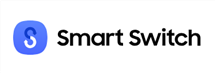So beheben Sie Probleme mit dem Phone Clone
„Hilfe! Ich habe die Phone Clone-App auf mein neues Mate 10 Pro und mein altes Samsung heruntergeladen, aber ich erhalte immer eine Fehlermeldung, dass die Verbindung fehlgeschlagen ist. Kann mir jemand eine Phone Clone-Alternative anbieten? Viele Benutzer sind kürzlich auf Probleme bei der Verwendung dieser Anwendung gestoßen. Daher zielt dieser Leitfaden darauf ab, die Probleme aufzuschlüsseln und Gegenmaßnahmen vorzuschlagen.
Phone Clone ist eine kostenlose und beliebte Anwendung, mit der Daten von iOS-/Android-Geräten auf Huawei-Geräte migriert werden können. Obwohl die Anwendung sehr benutzerfreundlich ist, sind in letzter Zeit viele Benutzer auf Probleme mit Phone Clone gestoßen und möchten das Problem lösen. Sie können die Anleitung zur Fehlerbehebung bei Phone Clone weiterlesen, um zu verstehen, wie die App zum Klonen von Telefonen funktioniert, und versuchen, das Problem am einfachsten zu lösen, einschließlich „Phone Clone Alternative“ und „Phone Clone in Welches Handy muss die SIM-Karte sein“ usw.
KatalogVerbergen
Teil 1. So funktioniert Phone Clone
Phone Clone unterstützt die Übertragung verschiedener Dateien auf verschiedenen Betriebssystemen, weist jedoch bestimmte Einschränkungen auf. Das heißt, wenn Ihr Quelltelefon ein Android-Gerät ist, können Sie Kontakte, Fotos, Videos, Musik, Anrufprotokolle, Textnachrichten, Dokumente, Anwendungen usw. auf Ihr Huawei-Telefon übertragen. Wenn Ihr Quelltelefon ein iPhone ist, können Sie nur Kontakte, Fotos oder andere Multimedia-Dateien vom iPhone an Ihr neues Huawei-Telefon senden. Bevor wir uns mit der Fehlerbehebung beim Klonen von Huawei-Telefonen befassen, empfehlen wir Ihnen, zunächst zu verstehen, wie die Phone Clone-App funktioniert.
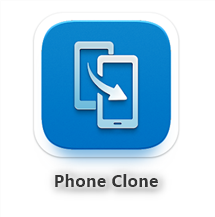
Phone Clone
Schritt 1: Laden Sie die Telefon-Klon-App auf beide Telefone herunter (Bitte beachten Sie, dass das Empfangsgerät ein Huawei-Gerät sein muss). Aktivieren Sie nun Bluetooth und WLAN auf beiden Telefonen und platzieren Sie sie nahe beieinander. Führen Sie auf Ihrem Huawei-Gerät die Phone Clone-App aus und richten Sie es als neues Telefon (Empfänger) ein.
Schritt 2: Führen Sie die Phone Clone-App auf dem sendenden Gerät aus und legen Sie es als altes Gerät fest (Senden). Warten darauf, dass das sendende Gerät ein verfügbares empfangendes Gerät findet. Sobald Sie das verbundene Gerät gefunden haben, wählen Sie es einfach aus und geben Sie das generierte Passwort ein, um die beiden Geräte zu verbinden.
Schritt 3. Nach erfolgreicher Verbindung wird auf Ihrem alten Telefon „App-Daten auswählen“ angezeigt. Bitte wählen Sie eine Datenkategorie wie „Kontakte“, „Fotos“ oder „Videos“ aus und klicken Sie auf die Schaltfläche „Senden“, um die Daten vom Quelltelefon auf das Huawei-Telefon zu übertragen.
Teil 2. Häufige Szenarien und Korrekturen für „Phone Clone nicht funktioniert“
Problem 1. Der Phone Clone kann nicht aus dem Huawei App Store heruntergeladen werden
Das erste Problem, auf das die meisten Benutzer stoßen, betrifft die Installation der Phone Clone-App. Um dieses Problem zu beheben, stellen Sie sicher, dass Ihr Telefon Apps zum Klonen von Telefonen unterstützt. Um die Phone Clone-App auf Ihrem Gerät verwenden zu können, sollten Sie über Android 4.0 und höher oder iOS 6.0 und höher verfügen.
Für iPhone-Benutzer folgen Sie diesen Schritten: Einstellungen > Allgemein > Software-Update > Wenn ein Update verfügbar ist, laden Sie es jetzt herunter.
Für Android-Benutzer gehen Sie bitte zu „Einstellungen“ > „Systemaktualisierung“, um die Firmware zu aktualisieren.
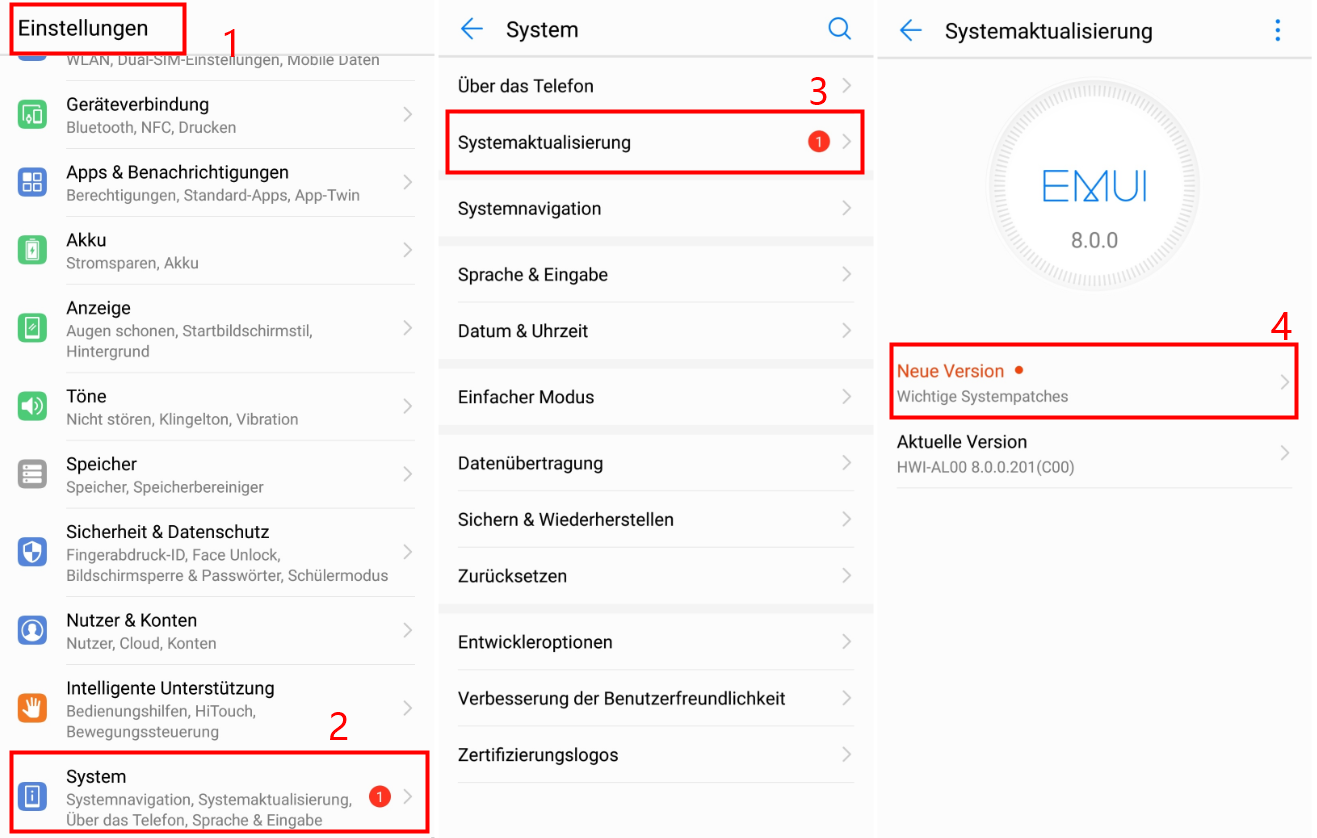
die-neueste-version-aktualisieren
Problem 2. Das Phone Clone kann nicht verbunden werden
Wird das Phone Clone nach der Installation weiterhin getrennt? Wenn dies passiert, platzieren Sie die beiden Geräte Rücken an Rücken und prüfen Sie vorher, ob WLAN und Bluetooth aktiviert sind. Sie können es öffnen, indem Sie zum Kontrollzentrum oder zu den Einstellungen gehen oder den Bildschirm nach unten ziehen. Bitte stellen Sie außerdem sicher, dass es sich bei dem Zielgerät um ein Huawei-Telefon handelt und Sie den QR-Code rechtzeitig scannen, bevor der QR-Code abläuft, da sonst keine sichere Verbindung zwischen den beiden Geräten hergestellt werden kann oder das Phone Clone keine Verbindung herstellen kann.
Problem 3. Nicht genügend Speicherplatz für den Handy-Klon
Der Vorgang kann wegen unzureichendem Speicher nicht abgeschlossen werden. In diesem Fall können Sie den Cache Ihres Telefons wie folgt leeren:
„Einstellungen“ > „Anwendungen (Verwaltung)“ > (Speicherverwaltung) > „Bargeld löschen“.
Wenn der verfügbare Speicherplatz nicht ausreicht, um die Übertragung Aufgabe zu unterstützen, können Sie ein verfügbares USB-Kabel verwenden, um eine Verbindung zum PC herzustellen. Und nachdem der Computer den USB-Stick erkannt hat, klicken Sie auf dem Telefon auf „USB-Übertragungsdateien festlegen“. Anschließend können Sie wichtige Fotos, Videos oder andere Multimedia-Dateien vorübergehend auf Ihren Computer kopieren und die Kopien dann auf Ihrem Telefon löschen. Sobald die Übertragung abgeschlossen ist, können Sie diese Dateien von Ihrem Computer in die entsprechenden Ordner auf Ihrem Telefon kopieren.
Problem 4: Phone Clone überträgt nicht alle Dateien auf einmal
Bei der Migration von Dateien von einem beliebigen iOS-/Android-Gerät auf ein Huawei-Gerät kann die Verbindung zwischen den Geräten unterbrochen werden. In diesem Fall können Sie nicht alle Ihre Daten verschieben. Um dieses Problem zu beheben, stellen Sie sicher, dass beide Telefone nahe beieinander platziert sind.
Wenn die Verbindung immer noch unterbrochen wird, gehen Sie zu den Einstellungen Ihres Geräts und schalten Sie den Flugmodus ein und aus. Versuchen Sie anschließend erneut, die Dateien mithilfe der App zu übertragen. Stellen Sie außerdem sicher, dass auf Ihrem Gerät kein VPN installiert ist, da dies den Übertragungsvorgang beeinträchtigen kann.
Teil 3. Alternative zum Phone Clone
Angesichts des Problems des Phone Clones ist es verständlich, dass Sie eine Alternative dazu wünschen. Wir empfehlen Ihnen, DroidKit auszuprobieren. Egal, ob Sie Ihre Daten von iOS auf Android oder von Android auf Android übertragen möchten, DroidKit kann sich als nützlich erweisen. Es hilft Ihnen bei der Übertragung aller gängigen Dateitypen, einschließlich Nachrichten, Fotos, Apps, Videos, Kontakte und mehr.
Darüber hinaus bietet DroidKit im Vergleich zum Phone Clone die folgenden Produktvorteile.
- DroidKit stellt Ihnen alle Daten Ihres alten Telefons visuell dar und Sie können alle benötigten Inhalte (einschließlich Nachrichten, Kontakte, Videos usw.) mit einem Klick oder selektiv übertragen.
- DroidKit unterstützt die Migration von bis zu 13 Arten von Datendateien, einschließlich, aber nicht beschränkt auf Fotos, Videos, Kontakte, Musik und alles, was Sie nicht verlieren möchten.
- Da DroidKit auf dem Computer installiert ist, weist es eine stabile Leistung auf und es besteht kein Problem, dass die Anwendung ständig auf dem Gerät abstürzt.
Jetzt können Sie DroidKit kostenlos herunterladen und testen. Bitte lesen Sie die folgenden Schritte sorgfältig durch.
Gratis Download (Win) Verfügbar für alle Windows Gratis Download (Mac) Verfügbar für alle Mac
Gratis Herunterladen* 100 % sauber und sicher
Schritt 1: Bitte verbinden Sie die beiden zu klonenden Geräte per USB-Kabel mit dem Computer > führen Sie DroidKit aus > wählen Sie das Modul „Datenmanager“ > Wählen Sie die Funktion „Android-Mover“.

Datenmanager – Android-Mover
Schritt 2: Bitte wählen Sie die Funktion „iPhone zu Android“ oder „Android zu Android“ (abhängig vom System des Geräts, das Sie klonen möchten) > Klicken Sie auf die Schaltfläche „Jetzt migrieren“.

Wählen Sie Android zu Android
Schritt 3: Nachdem DroidKit Ihr Gerät erkannt hat, befolgen Sie bitte die Anweisungen auf dem Bildschirm, um die beiden Geräte zu verbinden, und klicken Sie auf die Schaltfläche „Jetzt migrieren“.
Schritt 4: Bitte folgen Sie den Anweisungen auf dem Bildschirm, um die zu übertragende Kategorie auszuwählen und klicken Sie auf „Weiter“, um die Übertragung zu starten.

Wählen Sie die Kategorien, die Sie übertragen möchten
Fazit
Wenn Sie auf das Problem stoßen, dass das Klonen von Huawei-Telefonen nicht funktioniert, können Sie sich die Fehlerbehebung beim Klonen von Telefonen in diesem Artikel ansehen, um das Problem in den Normalzustand zu versetzen. Oder Sie können die Alternative zum Klonen von Mobiltelefonen wählen – DroidKit. Ein-Klick-Bedienung, schnelle Übertragungsgeschwindigkeit, Stabilität und hohe Sicherheit, es ist einen Versuch wert!
Weitere Fragen über Produkt? Kontaktieren Sie unser Support Team, um Lösungen zu bekommen >